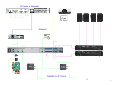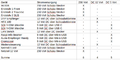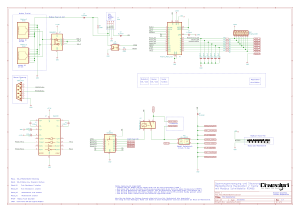| Mediarack | |
|---|---|

| |
| Audio und Video im Hackcenter | |
| Ort | Hackcenter |
| Besitzstatus | Club-Eigentum |
| Kontakt | xportdus |
| Benutzung | frei |
Das Medienrack ist das Herzstück vom Audio- und Videosetup im Hackcenter.
Todo-Liste einschalten des Racks:[edit | edit source]
- Die ersten beiden Verstärker einschalten
- Audiointerface mit dem Schalter ganz oben rechts einschalten
- Nach Bootup von vorherigem kann eine der Lautstärketasten rechts einmalig gedrückt werden. Danach kann die Master-Lautstärke eingestellt werden.
- Wichtig: Nicht die Lautstärke am Videomischer oder den Gain-Pegel an den Kanälen verstellen; nur die Master-Lautstärke. Das Signal kann sonst leicht übersteuert werden.
- Auch: Die Lautstärke der Verstärker muss auch nicht verstellt werden.
Todo-Liste ausschalten des Racks:[edit | edit source]
Verstärker und Audiointerface ausschalten.
Geräteliste[edit | edit source]
- Beamer Hackcenter - Panasonic PT-AH1000E
- DTP Sender im Rednerpult Extron DTP T USW 233 ( wird / ist im Rednerpult verbaut )
- DTP Empfänger am Beamer Extron DTP HDMI 230 Rx ( liegt oben auf dem IN1606 und ist an HDMI 1 angeschlossen )
- HDMI/VGA/Audio Medienumschalter IN1606
- Infobeamerauf einem Raspberry Pi
- RackPi, der Pulseaudio und HDMI Streaming macht
- div Endstufen
- Audio-Interface (Steinberg MR816X)
- iMac zum steuern des Digitalmixes auf dem Audiointerface
- TV Gerät Hackcenter
- HFX100TX bzw. HFX100RX HDMI / LWL Wandler HFX100 als Verbindung zum Beamer an der Traverse
- Blackmagic Design MC BiDirect. SDI/HDMI 3G HDMI/SDI
- GM 5212 Table Stand Bundle GM5212
- Behringer XM8500 Bundle XM8500
Audiointerface (Steinberg MR816X)[edit | edit source]
(Das ist das Teil was ganz oben im Mediarack drin ist)
Usage[edit | edit source]
- braucht keinen Computer um zu funktionieren
- Rechts einschalten und warten, bis Blinkshow vorbei ist
- Durch einmaliges Drücken einer der beiden Regler rechts wird die Lautstärkeregelung auf Master umgestellt. Ist leider beim Starten erstmal immer auf Kopfhörer.
- Wenn kein Gerät an einen Channel angeschlossen ist, wird der Gain immer auf Minimum gestellt und die Pad-Funktion eingeschaltet. Das verhindert lautes Knacksen oder übersteuerten Input, wenn ein neues Gerät angesteckt wird.
- Phantomspeisung 48V und Pad-Funktion werden durch Funktiontasten in der Mitte + Channel-Taste ein- und ausgeschaltet.
- Der iMac kann dafür benutzt werden, den Output-Mix einzustellen.
- Merke: Direkt am Interface wird nur der Gain, also die Sensitivität eingestellt. Am Computer können die Lautstärkern justiert werden.
Anschlüsse[edit | edit source]
| Port # | Use | +48V | Pad (Dämpfung) |
|---|---|---|---|
| 1 (vorne) | Frei / Synth o.Ä. | Nein | Ja |
| 2 (vorne) | Handmikrofon | Nein | Nein |
| 3 | Tischmikrofon Pult | Ja | Nein |
| 4 | Frei | Nein | Ja |
| 5 | Frei | Nein | Ja |
| 6 | Frei | Nein | Ja |
| 7 | Videoswitcher L | Nein | Ja |
| 8 | Videoswitcher R | Nein | Ja |
| Paar | Use | Mix |
|---|---|---|
| 1+2 | Main Out Amps | Alles |
| 3+4 | Ausgang für Stream | Alles, aber ohne Videoswitcher |
| 5+6 | Frei | |
| 7+8 | Frei |
Anschlüsse Medienumschalter IN1606[edit | edit source]
(Das ist das Teil was als zweites im Mediarack drin ist)
TL;DR:
3: Rednerpult
4: Chromecast
5: Hackcenter Tisch
6: Infobeamer
Übersicht mit Befehlen zur Steuerung über RS232 oder LAN (videomix)
| Anschluss | IN/Out | Anschlussart | Taste | Belegung |
|---|---|---|---|---|
| VGA 1 | VGA 1 Eingang | VGA Buchse | 1 | ohne Belegung |
| VGA 2 | VGA 2 Eingang | VGA Buchse | 2 | pulse/mpd |
| HDMI 1 | HDMI 1 Eingang | HDMI Buchse | 3 | Apple TV |
| HDMI 2 | HDMI 2 Eingang | HDMI Buchse | 4 | Chromecast |
| HDMI 3 | HDMI 3 Eingang | HDMI Buchse | 5 | SDI: Tische |
| HDMI 4 | HDMI 4 Eingang | HDMI Buchse | 6 | Infobeamer |
| HDMI A | HDMI A Ausgang | HDMI Buchse | Anschluss zum Beamer Über LWL Strecke | |
| HDMI B | HDMI B Ausgang | HDMI Buchse | Anschluss Display / SDI Signal Regie | |
| MIC 1 | MIC 1 Eingang | Schraubklemme | Frei | |
| MIC 2 | MIC 2 Eingang | Schraubklemme | Frei | |
| IN 1 R/L | IN 1 Eingang | Schraubklemme | Frei | |
| IN 2 R/L | IN 2 Eingang | Schraubklemme | RackPi | |
| IN 3 R/L | IN 3 Eingang | Schraubklemme | Wahlweise mit HDMI 1 zusammen | |
| IN 4 R/L | IN 4 Eingang | Schraubklemme | Wahlweise mit HDMI 2 zusammen | |
| IN 5 R/L | IN 5 Eingang | Schraubklemme | Wahlweise mit HDMI 3 zusammen | |
| IN 6 R/L | IN 6 Eingang | Schraubklemme | Wahlweise mit HDMI 4 zusammen | |
| OUT 1/2 | OUT 1/2 Ausgang | Schraubklemme | Zum Audiointerface | |
| OUT R/L | OUT R/L Ausgang | Schraubklemme | Frei | |
| LAN | Ethernet | RJ45 | [videomix] | |
| RS232 | * | Schraubklemme | 9600 Baud |
Anschlüsse Extron DTP T USW 233[edit | edit source]
(Das ist das Teil was im Rednerpult liegt)
TL;DR:
2 und 3 schaltet zwischen den beiden HDMI Eingängen.
Übersicht der Belegung
| Anschluss | IN/Out | Taste | Befehle | geplante Belegung |
|---|---|---|---|---|
| VGA 1 | VGA 1 Eingang | 1 | * | Dozenten Pult VGA Bild |
| Klinke | Klinke Eingang | 1 | * | Dozenten Pult VGA Ton |
| HDMI 1 | HDMI 1 Eingang | 2 | * | Dozenten Pult HDMI 1 |
| HDMI 2 | HDMI 2 Eingang | 3 | * | Dozenten Pult HDMI 2 |
| DTP out | HDBASE-T Strecke | * | das ist kein Netzwerk!!! |
Endstufe[edit | edit source]
Übersicht der Belegung
the tamp E400
https://www.thomann.de/de/the_tamp_e400.htm
| Anschluss | IN/Out | geplante Belegung |
|---|---|---|
| XLR | XLR female Eingang | gebrückt mit Klinke |
| Klinke | Klinke female Eingang | gebrückt mit XLR |
| Speacon | Speacon female Ausgang | Lautsprecher Ausgang |
Mikrofone[edit | edit source]
- GM 5212 Table Stand Bundle
- Behringer XM8500 Bundle
Mediensteuerung[edit | edit source]
Siehe hier auch Stromversorgung !
Veranstaltungs Streaming[edit | edit source]
t.b.d.
aus dem Hackcenter
@xportdus @hagemeister werkeln noch an einem Setup das erst mal mit eigenener Hardware/Geräten getestet wird. Wir warten auf den möglichen Einsatz und würden gerne mit euch im Rahmen einer Hybrid Veranstaltung testen. Wir haben durch den Veranstaltungsbereich schon einige mögliche Umsetzungen ausprobieren können.
Blackmagic ATEM mini pro
https://www.thomann.de/de/blackmagic_design_atem_mini_pro.htm
- 4 HDMI Eingangskanäle
- 1 Picture in Picture ohne Anpassung möglich
- 1 USB C Anschluss nur Strean oder Aufzeichnung
Blackmagic ATEM mini extrem IOS
https://www.thomann.de/de/blackmagic_design_atem_mini_extreme_iso.htm
- 8 HDMI Eingangskanäle
- 4 Picture in Picture mit vielen Anpassungen
- 1 Kopfhörer Anschluss
- 2 USB C Anschlüsse Zeitgleich Stream und Aufzeichnung möglich
Spannungsversorgung[edit | edit source]
Um den Standby Stromverbrauch auf eine Minimum zu begrenzen - würden wir gerne möglist viele Verbraucher die im Hintergrund mitlaufen abschalten. Dieses wirkt sich dann auch Positiv auf die Umwelt aus und fördert somit auch den "Fridays for Future" Gedanken indirekt mit.
Das generelle EIN/AUSschalten der Steuerung Medientechnik erfolgt über den Modbus Zentral. Die Medientechnik Steuerung wird im OFFline Betrieb über den Modbus mit Strom versorgt. Erfolgt nun der Einschaltbefehl über den Modbus wird das Lokale 12 Volt Netzteil mit Strom versorgt und der Modbus Power abgeschaltet. Über dieses Lokale 12 Volt Netzteil wird die ganze Peripherie im Medientechnik Rack mit Kleinspannung versorgt. Das sind u.a.
- der Raspi für den Info Beamer
- der Empfänger für die HDBASE-T Videostrecke
- der Puls Audio Empfänger im Mediarack
- die Mediensteuerung selber
Auf der 230 Volt Seite sind das dann
- der Medienumschalter / Scaler
- die Endstufen
- der Beamer
- die Medientechnik auf der Traverse
- die DMX512 Lampen auf der Traverse
Des weiteren können auch die Steckdose auf/in den Tischen geschaltet werden um auch hier die vielen Steckernezteile bei Nichtbenutzung / Shutdown Betrieb vom Netz zu trenen.
Bei einem Shutdown über den ModBus erfolgt immer eine Abfrage ob der Beamer runtergefahren wurde um somit die Lokale Stromversorgung wieder abzuschalten.
Über den Schalter in der Frontblende kann die Stromversorgung Medientechnik losgelöst vom Modbus eingeschaltet werden.